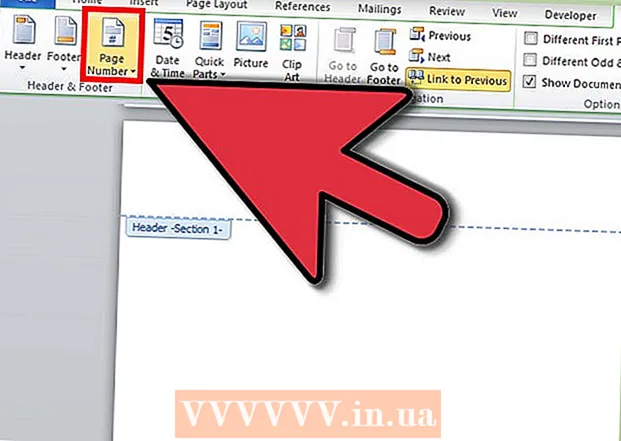작가:
Lewis Jackson
창조 날짜:
12 할 수있다 2021
업데이트 날짜:
1 칠월 2024

콘텐츠
iPhone, iPad 및 iPod 사용자를위한 수천 개의 무료 앱이 있습니다.이러한 앱은 완전히 무료이거나 유료 풀 푸시 제품의 평가판, 평가판 또는 단축 버전 일 수 있습니다. 무료 앱을 활용하면 장기적으로 많은 비용을 절약 할 수 있으며 App Store에서 직접 다운로드 할 수 있습니다. 하지만 Apple의 App Store에 액세스 할 수없는 지역에 살고 있다면 어떨까요? iOS 장치 용으로 인기있는 앱을 다운로드하는 방법이 궁금 할 것입니다. 이 제한을 피하는 방법은 장치를 탈옥하고 소프트웨어를 사용하여 중개 응용 프로그램을 설치하는 것입니다.
단계
4 가지 방법 중 1 : AppCake
장치 탈옥. AppCake를 사용하려면 장치가 탈옥되어야합니다. iOS 버전 또는 iPhone 모델이 다르면 구현 방식이 다르지만 모두 기기에 탈옥 앱을 설치하는 프로그램 인 Cydia를 설치해야합니다.
- iPhone을 잠금 해제하면 보증이 무효화됩니다. 장치를 수리해야하는 경우 장치를 복원해야합니다. 즉, 탈옥 절차를 되돌려 야합니다.

AppSync를 설치합니다. AppCake에서 앱을 다운로드하고 설치하려면 먼저 AppSync를 설치해야합니다. 이 프로그램은 AppCake에서 다운로드 한 앱을 구성하여 장치에서 작동 할 수 있도록합니다.- Cydia를 연 다음 관리를 선택합니다. 소스를 선택한 다음 편집 버튼을 누릅니다. 추가를 선택하십시오.
- AppSync가 포함 된 저장소를 입력하십시오. 예 : http://appaddict.org/repo.
- 가장 최근에 추가 된 리포지토리를 선택하고 AppSync 패키지를 찾습니다. 설치를 누른 다음 확인을 선택합니다. 설치가 완료되면 Restart SpringBoard 버튼을 누릅니다.
- IOS 5.x 사용자는 AppSync 5.0 이상을 받아야합니다.
- IOS 6.x 사용자는 AppSync 6.0 이상을 받아야합니다.

AppCake를 설치합니다. AppCake를 사용하면 다른 사용자가 크래킹하고 업로드 한 탈옥 된 앱에 액세스 할 수 있습니다. 장치에 직접 다운로드 할 수 있습니다.- Cydia를 열고 관리를 선택합니다. 소스를 선택하고 편집 버튼을 누릅니다. 추가를 클릭하십시오.
- AppCake 저장소 (cydia.iphonecake.com)를 입력합니다.
- 새 AppCake 저장소를 선택하고 AppCake 앱을 다운로드하십시오. SpringBoard를 설치하고 다시 시작하십시오.

AppCake를 시작하십시오. 무료 다운로드 카테고리로 이동할 수 있습니다. 원하는 앱을 탭한 다음 다운로드 버튼을 탭하십시오. 다운로드 할 소스 목록이 표시됩니다.- 유료 앱에 관심이있는 경우 Store 버튼을 눌러 앱의 App Store 페이지를 엽니 다.
다운로드 할 소스를 찾으십시오. AppCake는 사용자가 탈옥 한 앱을 온라인 스토리지 서비스에 게시하는 서버에 파일을 저장하지 않습니다. 애플리케이션을 선택하면 업로드 된 애플리케이션 목록이 표시됩니다.
- 일반적으로 각 소스에서 한 번만 다운로드 할 수 있습니다. 작동하는 링크를 찾을 때까지 다른 소스를 시도하십시오.
- 소스 아래에 애플리케이션 버전 번호가 나열됩니다.
- 동일한 소스 아래에 나열된 앱이있는 Unlocker 별칭 (해당하는 경우).
파일을 다운로드하십시오. 소스를 찾으면 웹 페이지가 호스팅 서비스에서 파일을 엽니 다. 화면의 지시에 따라 다운로드하십시오.
앱을 설치합니다. 앱을 다운로드 한 후 AppCake에서 다운로드 탭을 클릭합니다. 다운로드가 완료되면 앱 목록 옆에 설치 버튼이 나타납니다. 이 버튼을 누르면 설치가 완료된 후 앱 아이콘이 바탕 화면에 추가됩니다. 광고
4 가지 방법 중 2 : AppAddict
장치 탈옥. AppAddict를 사용하려면 기기를 탈옥해야합니다. 각 iOS 버전과 iPhone의 탈옥 방법은 다르지만 모두 기기에 탈옥 앱을 설치하는 프로그램 인 Cydia가 있어야합니다.
- iPhone 장치를 크래킹하면 보증이 적용되지 않습니다. 장치를 수리하려면 장치를 복원해야합니다. 즉, 탈옥 절차를 되돌려 야합니다.
AppSync를 설치합니다. AppAddict에서 앱을 다운로드하고 설치하려면 먼저 AppSync를 설치해야합니다. 이 프로그램은 AppAddict에서 다운로드 한 앱을 재구성하여 장치에서 작동 할 수 있도록합니다.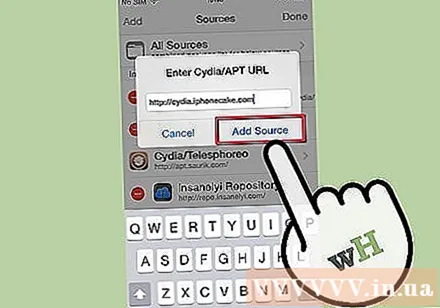
- Cydia를 열고 관리를 선택합니다. 소스를 선택하고 편집 버튼을 누릅니다. 추가를 클릭하십시오.
- AppSync가 포함 된 저장소를 가져옵니다. 예 : http://appaddict.org/repo.
- 가장 최근에 추가 된 리포지토리를 선택하고 AppSync 패키지를 찾습니다. 설치를 클릭 한 다음 확인을 선택합니다. 설치가 완료되면 Restart SpringBoard 버튼을 누릅니다.
- IOS 5.x 사용자는 AppSync 5.0 이상을 받아야합니다.
- IOS 6.x 사용자는 AppSync 6.0 이상을 받아야합니다.
AppAddict를 설치합니다. AppSync를 설치 한 후 휴대폰에서 Safari를 열고 AppAddict 홈페이지로 이동합니다. 다운로드 슬라이더를 끌어 AppAddict를 다운로드하고 설치합니다.
- 또는 Cydia 저장소 (http://appaddict.org/repo)에서 AppAddict를 다운로드 할 수 있습니다.
다운로드 할 앱을 참조하십시오. AppAddict를 열면 Apple의 App Store와 유사한 인터페이스가 표시됩니다. 인기있는 앱을 카테고리별로 보거나 특정 앱을 검색 할 수 있습니다.
다운로드 할 소스를 찾으십시오. 앱을 선택한 후 설명에서 링크 버튼을 클릭하면 사용자가 게시 한 소스 목록을 볼 수 있습니다.
파일을 다운로드하십시오. 소스를 찾으면 호스팅 서비스에 파일이 저장된 웹 페이지로 리디렉션됩니다. 화면의 지시에 따라 파일을 다운로드하십시오.
앱을 설치합니다. 다운로드가 완료되면 화면을 오른쪽으로 스 와이프하여 기본 AppAddict 메뉴를 엽니 다. 설치 프로그램을 선택하여 설치할 준비가 된 응용 프로그램 목록을 엽니 다. 설치할 앱을 선택하고 설치 버튼을 다시 누릅니다. 설치가 완료되면 응용 프로그램이 바탕 화면에 나타납니다. 광고
4 가지 방법 중 3 : 제우스 모스
장치 탈옥. AppAddict를 사용하려면 기기를 탈옥해야합니다. 각 iOS 버전과 iPhone의 탈옥 방법은 다르지만 모두 기기에 탈옥 앱을 설치하는 프로그램 인 Cydia가 있어야합니다.
- iPhone 장치를 크래킹하면 보증이 적용되지 않습니다. 장치를 수리하려면 장치를 복원해야합니다. 즉, 탈옥 절차를 되돌려 야합니다.
AppSync를 설치합니다. Zeusmos에서 앱을 다운로드하고 설치하려면 먼저 AppSync를 설치해야합니다. 이 프로그램은 Zeusmos에서 다운로드 한 앱을 재구성하여 장치에서 작동하도록합니다.
- Cydia를 열고 관리를 선택합니다. 소스를 선택하고 Edi 버튼을 누릅니다. 추가를 클릭하십시오.
- AppSync가 포함 된 리포지토리를 가져옵니다. 예 : http://appaddict.org/repo.
- 가장 최근에 추가 된 리포지토리를 선택한 다음 AppSync 패키지를 찾습니다. 설치를 클릭 한 다음 확인을 클릭합니다. 설치가 완료되면 Restart SpringBoard 버튼을 누릅니다.
- IOS 5.x 사용자는 AppSync 5.0 이상을 받아야합니다.
- IOS 6.x 사용자는 AppSync 6.0 이상을 받아야합니다.
Zeusmos를 설치합니다. Cydia를 열고 Zeusmos가 포함 된 아카이브를 추가합니다. Zeusmos를 포함하는 많은 아카이브가 있습니다. 저장소에서 다운로드하고 장치에 설치하십시오.
애플리케이션에 액세스하십시오. Zeusmos를 설치 한 후 앱을 열고 메뉴 버튼을 누릅니다. 원하는 앱 카테고리로 이동하거나 특정 애플리케이션을 찾습니다.
앱 다운로드. 애플리케이션을 선택한 후 요약 화면에서 다운로드 버튼을 누릅니다. 다른 사용자가 게시 한 응용 프로그램 경로 목록이 표시됩니다. 경로 이름을 보면 웹 호스트를 알고 있습니다.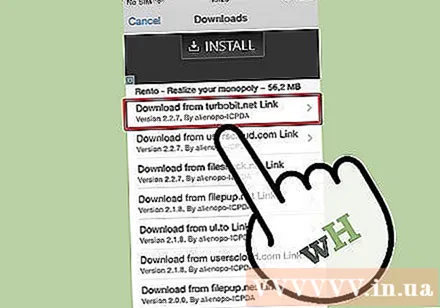
- 소스를 찾으면 파일 호스팅 웹 사이트로 이동합니다. 화면의 지시에 따라 응용 프로그램을 다운로드하십시오.
앱을 설치합니다. 파일을 다운로드 한 후 Zeusmos에서 다운로드 탭을 클릭합니다. 목록에서 다운로드 한 애플리케이션을 선택합니다. IPA 설치 버튼을 클릭하여 설치합니다. 설치가 완료되면 응용 프로그램이 바탕 화면에 나타납니다. 광고
4 가지 방법 중 4 : App Store
App Store를 엽니 다. 많은 유료 응용 프로그램 외에도 무료로 다운로드 할 수있는 응용 프로그램이 많이 있습니다. 이러한 앱은 유료 앱의 광고없는 버전이거나 조건없이 완전히 무료 일 수 있습니다.
Apple ID로 로그인하십시오. 무료 앱을 다운로드하려면 Apple ID가 필요합니다. 신용 카드없이 Apple ID를 설정할 수 있습니다.
애플리케이션에 액세스하십시오. App Store 홈 페이지에는 많은 카테고리와 앱이 있습니다. 카테고리를 사용하여 좋아하는 앱을 검색하거나 검색 창에서 구체적으로 검색 할 수 있습니다. 무료 앱은 앱 설명의 가격 섹션에 "무료"라는 단어가 있습니다.
세부 정보를 보려면 응용 프로그램을 클릭하십시오. 다운로드하려는 앱이 표시되면 탭하여 자세한 정보 창을 엽니 다. 여기에서 응용 프로그램이 장치와 호환되는지 여부를 알 수 있으며 앱에서 더 많은 기능을 구매할 수 있습니다.
- 앱에서 내부 수수료를 요청하는 경우 "Offers In-App Purchases"라는 회사 이름 아래에 작은 메시지가 표시됩니다.일반적으로 앱의 전체 기능을 사용하려면 비용을 지불해야합니다.
"무료"버튼을 누르십시오. 이 버튼은 "설치"버튼으로 변경됩니다.
"설치"버튼을 누르십시오. Apple ID가 암호로 설정된 경우 설정을 계속하려면 암호를 입력해야합니다. 애플리케이션이 기기에 다운로드되고 설치됩니다. 설치가 완료되면 응용 프로그램이 바탕 화면에 나타납니다.
- 기기가 Wi-Fi를 사용할 때만 다운로드하도록 설정된 경우 앱이로드되기 전에 네트워크에 연결될 때까지 기다려야합니다.
경고
- 일부 국가에서는 앱 설치 및 크래킹이 불법입니다.
- 앱을 구매할 수있는 능력이 있다면 구매해야합니다. 잠금 해제 된 애플리케이션을 사용한다는 것은 애플리케이션을 훔친다는 의미입니다.